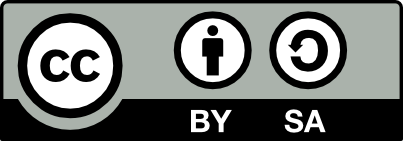![]() Joomla: gestor de contenidos para centralizar recursos educativos
Joomla: gestor de contenidos para centralizar recursos educativos
Observatorio de tecnología educativa nº 21

El autor de este artículo...
Angel Quintanar es docente en cursos para el INEM, tanto para desempleados, como para trabajadores en activo en el campo de las Nuevas Tecnologías de la Información e Informática. Está inscrito en el Registro Oficial de Formadores de la Junta de Comunidades de Castilla la Mancha, habiendo impartido certificados de profesionalidad en varios centros. Ha trabajado con todo tipo de colectivos de diferentes edades y capacidades durante doce años.
Actualmente trabaja en tareas de soporte y asistencia técnica informática.
Introducción
Todos los docentes y alumnos, dentro de un aula como fuera de ella, conocen o han utilizado herramientas educativas de forma activa.
Herramientas gratuitas y de pago, herramientas peores y mejores, pero ¡ojo!, la opinión del usuario puede variar en la medida en que las ha utilizado o indagado sobre ellas. Pero también estamos nosotros, los docentes, para enseñar todo el potencial y versatilidad que nos ofrecen. En este artículo se hablará de lo complicado que habitualmente es centralizar los recursos en un solo sitio.
El docente puede utilizar contenido propio o enlazar con otros sitios, así como utilizar cualquier otra plataforma que le guste dentro del propio Joomla . En otras palabras, los docentes frecuentemente utilizan gran cantidad de contenidos de diferentes sitios web para sus alumnos, o los expone en clase directamente con el buscador de Google. Cuando un alumno quiere volver a consultar esos contenidos tiene dificultades. Puede rescatar un correo electrónico, un enlace a través de una red social o lo que haya anotado en el cuaderno o en su portátil, etc.
Pero, ¿y si todo ello partiera de un solo sitio al que siempre dirigirse?.
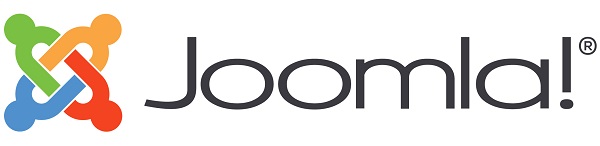
Se trata de acotar las distracciones, de minimizar la tarea de encontrar cualquier dato que un profesor quiera presentar a sus alumnos. No es que el docente se quite la oportunidad de utilizar las plataformas o enlaces que considere, sino de “encajarlos” en un mismo sitio de partida.
¿Es una red social adecuada para ello?.Como sitio de partida, por supuesto que no, como recurso, sí. ¿Y un blog?. En la actualidad este tipo de “minipáginas web” ya pasaron a la historia porque los gestores de contenidos actuales las hicieron prácticamente desaparecer.
Entonces, ¿hay que aprender a crear páginas web?. Bueno quizás no es eso, pero utilizar plataformas que “otros nos hayan creado”, sí.
Es el caso de Moodle, por ejemplo. Muchos centros tienen personalizado su portal con este aula virtual. El docente solo tiene que saber utilizar unas pocas cosas para poder compartir contenidos como ejercicios, formularios, diapositivas, PDFs, exámenes, etc.
Quien haya utilizado Moodle sabe que simplemente tiene que identificarse en el portal y saber mover módulos, subir y administrar información, para que el alumno por otro lado pueda descargarlos o acceder a verlos. Básicamente, consiste en saber utilizar “todos esos botones” que nos ofrece el gestor para que la información quede accesible, ordenada y atractivamente visual.
Por esto, también se utilizan otras plataformas como Wordpress o Joomla , que es del gestor que os presento a continuación.
La herramienta
Joomla es un gestor de contenidos o CMS (content manager system) de los más veteranos que se encuentran.Ver historia.
Para darle un buen uso conviene diferenciar entre: menús, items de menú, artículos, categorías de artículos, módulos y el gestor multimedia.
Si nos dan una web o plataforma un poco organizada, solo tendríamos que acceder a su backend (parte administrativa) y empezar a subir y administrar los diferentes contenidos, haciéndolos visuales en formato lista o blog. Con los Item de menú e hipervínculos podemos apuntar a contenido interno y a otras URLs externas.
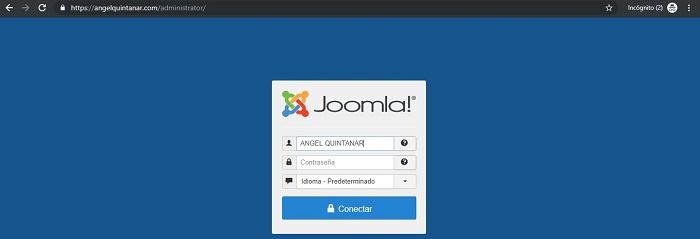
- Con los módulos también podemos crear contenido y repartirlos en bloques diferentes. Existe una opción muy interesante -URL embebida o insertar código HTML- procedente de otras páginas. Aunque esto suene un poco desconocido, ¿quién no ha realizado un formulario con Google Forms por ejemplo?. El código embebido es el resultado de un contenido generado con cajas/cuadros de texto, botones de opción, listas desplegables, botones, casillas, etc. La finalidad es traspasar ese contenido “dentro de nuestra web en un marco”.Y es ahí donde la herramienta de Joomla “insertar HTML” (en la nueva versión se denomina “personalizado”) nos puede hacer que este contenido aparezca dentro de nuestra web o plataforma desde donde “nazca todo”; el punto de partida para que el alumnado no se desvíe de él.
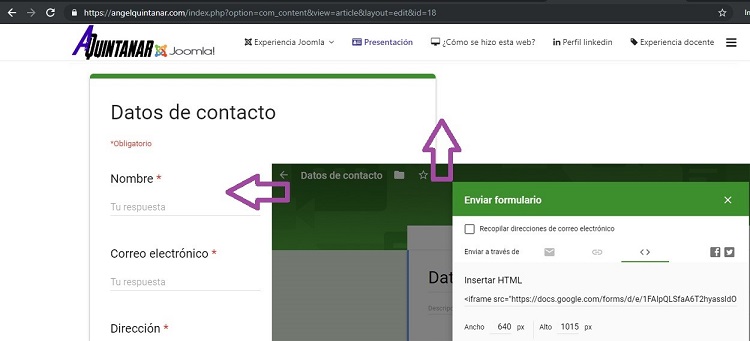
Imagen 2. Ejemplo de código embebido de Google Forms en la vista frontal de la web - Facebook, por ejemplo, también tiene lo que denominan “social plugins” (módulos de una página para integrar en Joomla), donde podemos compartir contenidos como nuestro tablón, u otros módulos, siempre y cuando sean Páginas o Fanpage (no perfiles de usuario).
El contenido que queramos crear, al fin y al cabo, será un código HTML que utilizaremos para insertarlo. ¡Joomla es una herramienta perfecta para ello! ( Twitter , Vimeo, Youtube también tienen esa opción).
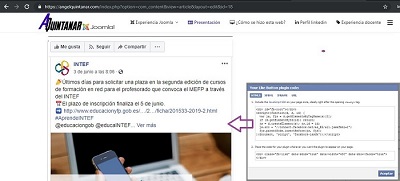
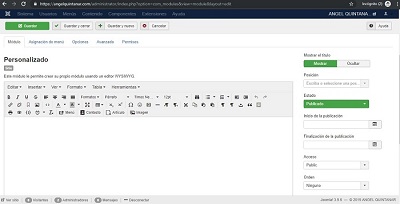
- Otra opción muy interesante es introducir una web dentro de nuestra web. Esto quiere decir: incorporar un contenido tal cual se muestra en un sitio dentro de un marco de la nuestra.
Esto no es siempre posible, hay sitios web que restringen esto; así que tendremos que utilizar hipervínculos sobre textos o botones de menús que creemos en nuestra web. De esta manera, las mostramos como “otra pestaña” dentro de nuestro navegador.
En la siguiente imagen se muestra donde se haría dentro de Joomla y como se muestra para el usuario (frontend).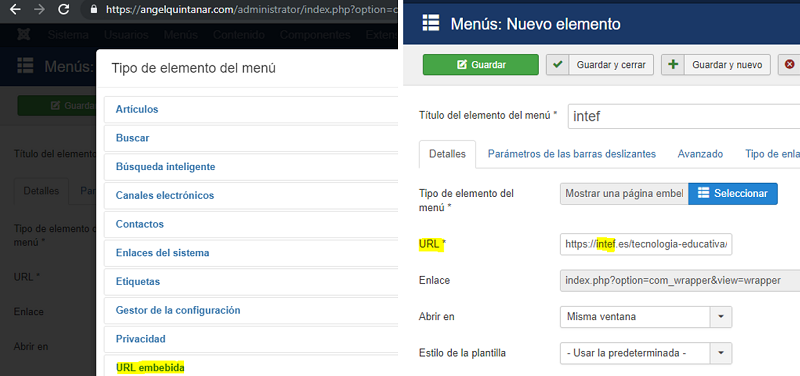
Imagen 5. Backend de Joomla – Opcion nuevo elemento de menú 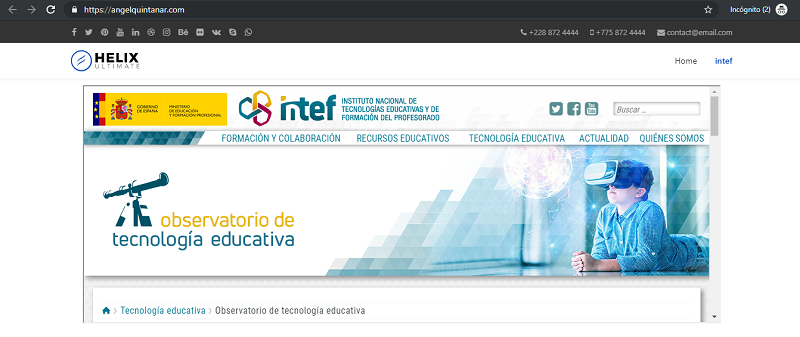
Imagen 6. Web del INTEF dentro el marco del FrontEnd de Joomla - Otra de las maravillas de Joomla es el “Gestor de Artículos”, donde se puede insertar contenido de todo tipo, como texto plano y enlaces a otros sitios. Un caso de escenario práctico sería el de las “reuniones”, insertando convocatorias de las mismas utilizando otras plataformas (Skype, Microsoft teams, Cisco Webex). Dichas reuniones suelen ser notificadas por e-mail.
La redacción de un artículo se realiza en el backend de Joomla ; el resultado se verá en la parte frontal según se defina, bien como artículo enlazado a un item de menú, o mostrado entre otros artículos (en formato lista o blog) pertenecientes a una categoría. - Administración de archivos: Si lo que queremos es subir ficheros de distinto tipo (ofimático, imágenes, comprimidos,etcétera), Joomla también nos ofrece multitud de posibilidades de manera nativa o a través de plugins externos. Mi consejo es utilizar este plugin: https://www.joomlacontenteditor.net/.
Otra opción sería recurrir a clouds de archivos tipo Google Drive, One Drive o Dropbox, a través de hipervínculos o enlaces como anteriormente hemos indicado.
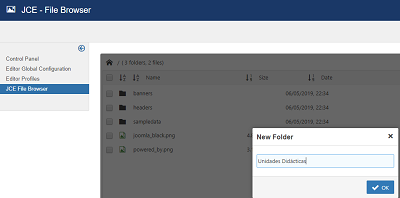
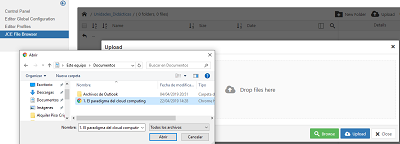
Explicación del uso en el ámbito educativo
La utilización que demos a la herramienta en el aula se basa en la administración que quiera o necesite el docente, en función de los contenidos que deba enseñar. El alumnado se tiene que sentir familiarizado con la web para acceder a la información.
Debemos tener en cuenta el dispositivo a través del cual accedemos a estos “contenidos centralizados” (equipo de escritorio, portátil, tablet o smartphone). Lo bueno es que desde cualquier sistema operativo y navegador de Internet se podrá acceder a ellos. La visualización está asegurada ya que las plantillas son capaces de adaptarse a cualquier dispositivo donde se visualice.
Para ir más allá, se podría incluso jugar con la creación de usuarios y grupos, y dar diferentes permisos de acceso según el grupo que sea, para acceder a contenidos particularizados: https://docs.joomla.org/Portal:User_Management/es.
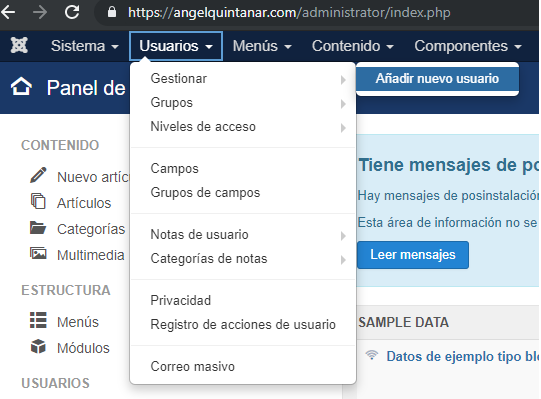
En la interacción con el alumno/a, el docente podrá adjuntar información para que puedan descargar y, si es necesario, enviar está información modificada por la misma vía. Además, en el panel de control del backend de Joomla , se puede ver el trabajo de los estudiantes, los accesos que han tenido, así como realizar un seguimiento de estadísticas de visitas de los apartados.

Metodología y didáctica aplicada
Este famoso gestor de contenidos me ha servido de gran ayuda en varios ámbitos. En el campo de la docencia, como formador, facilitándome la interacción y comunicación con los alumnos. También para presentar de forma atractiva los contenidos de los diferentes talleres a través de páginas web.
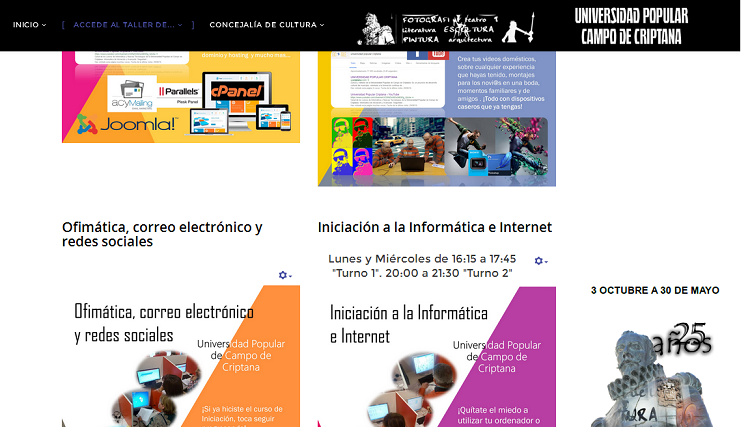
A través de estos sitios web, diseñados con Joomla que he utilizado en diferentes cursos, he compartido contenidos, ejercicios, enlaces y cualquier tipo de información útil para dar las clases. Con los alumnos, hemos recopilado información de distintas fuentes para integrarla en nuestra página web.
Utilizando programas de captura de pantalla como italc o VNC- compartía mi pantalla de escritorio donde mostraba la web y los contenidos subidos que se utilizaban.


También la he utilizado para que recojan certificados, insignias, premios ,etcétera. Las menciones a los mejores trabajos pueden ser anunciados por la plataforma.

En resumen, Joomla me ha servido de gran ayuda para la interacción con el alumnado, facilitándome mi labor, unificando multitud de actividades y tareas en una sola herramienta. Aquí va un vídeo rápido en formato Time Lapse donde se puede ver la creación desde cero de la página web de la Universidad Popular de Campo de Criptana.
Valoración personal
Joomla , en su actualidad con la versión 3.9.x (última estable), es una potente herramienta de la que podremos obtener muchos beneficios a medida que la vayamos conociendo y aprendiendo. Es un perfecto centralizador de recursos, con una buena administración para gestionar todos los materiales educativos y los usuarios/as que acceden a ellos.
Además, los estudiantes pueden utilizar la plataforma (gestor de artículos y/o gestor multimedia) para presentar sus trabajos al resto de compañeros. Es una herramienta perfecta para trabajar de forma cooperativa e interdisciplinar. Al ser una herramienta donde se integran otras herramientas simplificamos la labor docente, pues podemos realizar presentaciones, conferencias, enviar correos, ver vídeos, y un largo etcétera. Posibilidades multiplicadas gracias a las diferentes extensiones que se le pueden añadir gratuitamente.
Recomendación final
Existen varias recomendaciones a la hora de aprender Joomla . Lo primero leer la documentación oficial.
https://www.joomla.org/3/es/ Apartado “Descubre y aprende”.
Para poder practicar, la mejor manera es probar la herramienta en “Obtén un sitio gratis” https://launch.joomla.org/.

Rellenando una pequeña información, te concederán el acceso a un backend de Joomla para poder ir jugando con lo que vayas aprendiendo.
Sobre todo hay que aprender a saber diferenciar lo que serían:
- Menús, Ítems de Menús, artículos, categorías, módulos, gestor multimedia y editor nativo TinMCE.
- Si te interesa, posteriormente puedes renovar tu sitio o tratar de contratar un Hosting+dominio personal en cualquier Proveedor.
Existen otros gestores de contenidos como Wordpress orientados a otro tipos de usos como el e-commerce, pero en mi experiencia, me ha gustado mucho este CMS; ya no solo por ser mejor o peor a la hora de utilizarlo, o más entendible o menos a la hora de aprender, sino porque Joomla tiene muchos recursos en su backend a la hora de administrar.
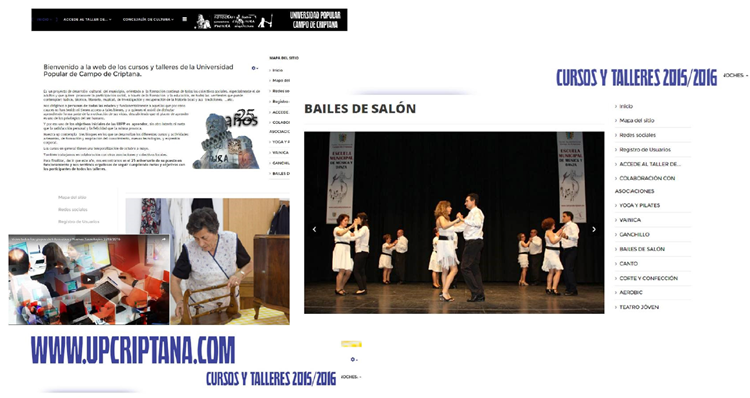
Información y materiales complementarios
Información general y tutoriales
Web del autor y Vídeo
Derechos de uso
- Todas las imágenes son capturas de la herramienta creadas para este artículo.
- De igual forma, el texto también ha sido creado expresamente para este artículo.
- Todas las marcas nombradas en el artículo son nombres y/o marcas registradas por sus correspondientes propietarios.
Información Copyright
“Joomla: gestor de contenidos para centralizar recursos educativos” por Ángel Quintanar para INTEF
Obra publicada con Licencia Creative Commons Reconocimiento-Compartir Igual 4.0
NIPO (web) 847-19-121-5
ISSN (web) 2695-4176
DOI (web) 10.4438/2695-4176_OTE_2019_847-19-121-5
NIPO (formato html) 847-19-135-9
NIPO (formato pdf) 847-19-134-3
DOI (formato pdf) 10.4438/2695-4176_OTEpdf21_2019_847-19-134-3
___________________
Para cualquier asunto relacionado con esta publicación contactar con:
Instituto Nacional de Tecnologías Educativas y de Formación del Profesorado
C/Torrelaguna, 58. 28027 Madrid.
Tfno.: 91-377 83 00. Fax: 91-368 07 09
Correo electrónico: cau.recursos.intef@educacion.gob.es